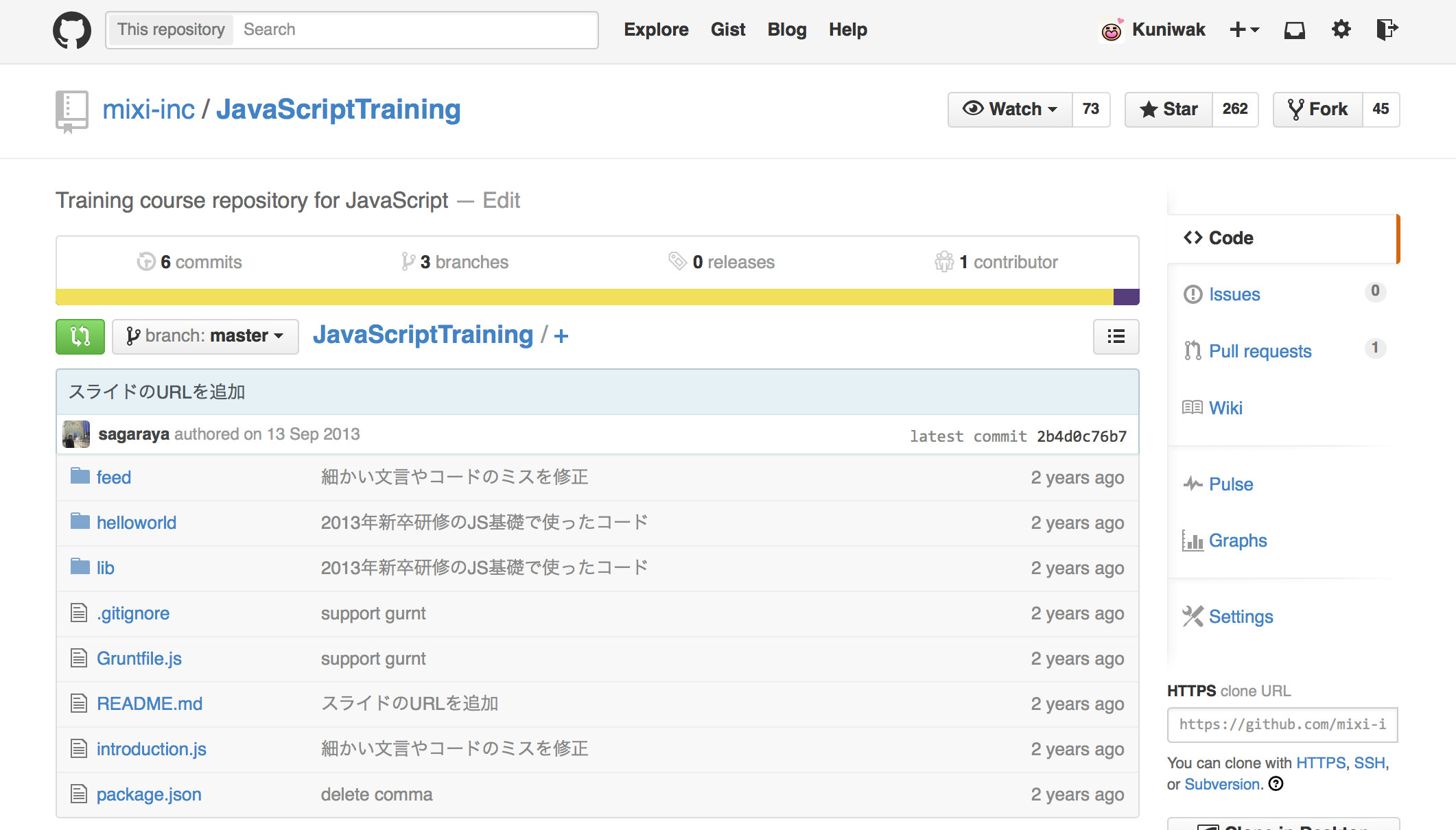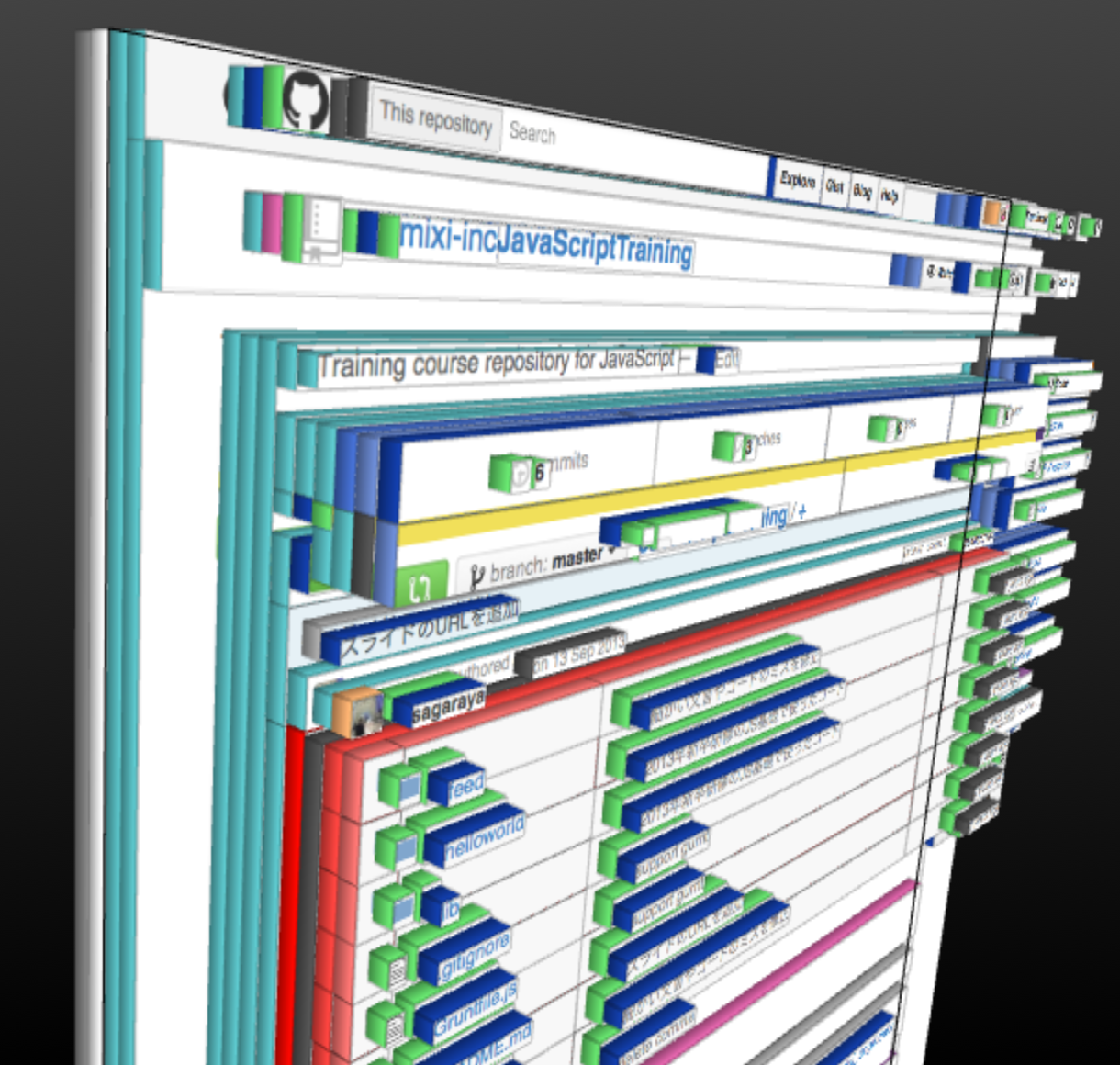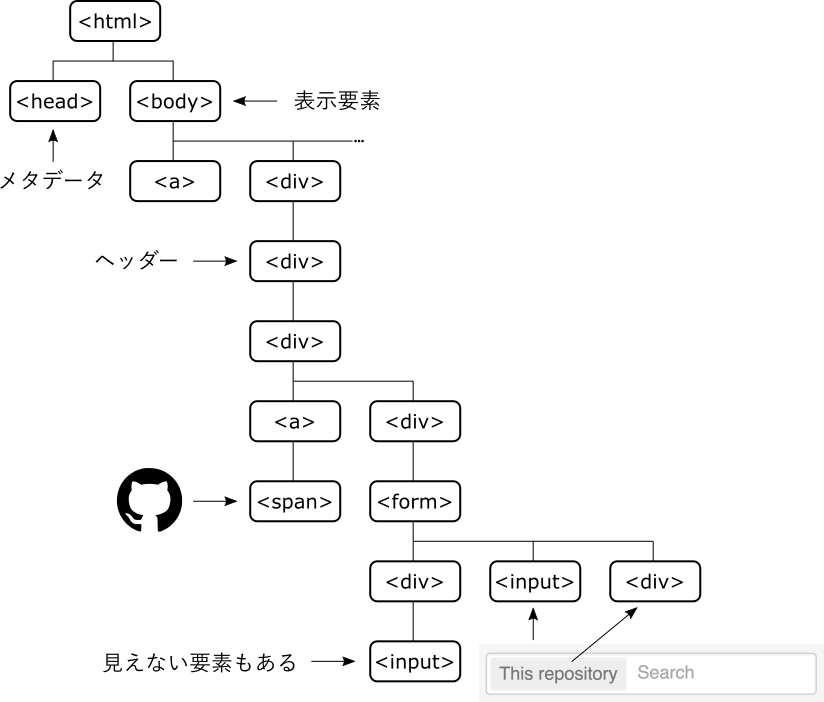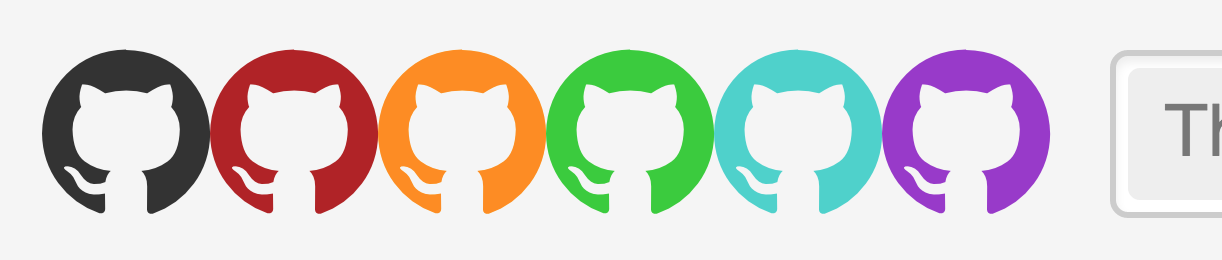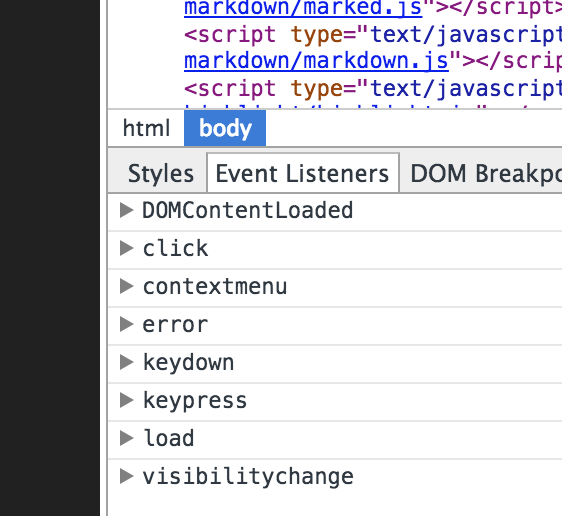JavaScript 初心者が JS の未来を見据えつつ、
基礎をひととおり身に付けるための資料です。
この研修では Google Chrome を利用します。
上のリンクから Chrome をインストールしてください。
Node.js も利用しています。
こちらも上のリンクからインストールしてください。
JavaScriptTraining の学習履歴を残すために、
JavaScriptTraining リポジトリを fork します。
画面右上にある fork ボタンを押してください。
ここからはターミナル上での操作になります。
リポジトリの URL をコピーし、下のコマンドを
ターミナルで実行してください。
git clone コピーしたURL 下のコマンドをターミナルで実行してください。
cd JavaScriptTraining npm run setup 下のコマンドをターミナルで実行してください。
なお、トレーニング中はこのコマンドを
終了しないでください。
npm run serve ブラウザから http://localhost:8000 へ
アクセスしてください。
トレーニングの一覧が表示されていれば完了です。
JavaScript はウェブの言語です。
ウェブページにある特定の要素を
操作する手段として始まりましたが、
途方もなく成長しました。(JavaScript パターン, O'Reilly)
クラスというものがなく、
第一級オブジェクトである関数が
多くの仕事に使われます。(JavaScript パターン, O'Reilly)
Java や PHP が追加しはじめた
クロージャーや無名関数といった
機能は、JavaScript 開発者が
楽しんできた機能であり、
あるのが当然だと思われていました。(JavaScript パターン, O'Reilly)
['Foo', 'Bar', 'Buz'].forEach(function(name) { console.log('hello ' + name); });(クロージャーはトレーニングで扱います)
- Web ブラウザ
- Node.js, io.js
JavaScript の特色のひとつは、ブラウザ上で
動作するということです。ブラウザ上で動作できる
言語はいくつかありますが、一般的に
JavaScript がよく使われます。
-
Web ページに独自の動きをつけたいとき
(一部は CSS でできます)
-
ページ遷移なしにサーバーと通信したいとき
-
パフォーマンスチューニング
-
フロントエンドエコシステム使いたいとき
(タスクランナーとかパッケージマネージャ)
- アニメーションの例: Si digital
- インタラクションの例: Vim.js
- Web API の例: Google Map
Chrome で http://localhost:8000 を開きます。
Web ページの適当な場所で
右クリック > 要素の検証
または
- Mac の人: ⌘ + ⌥ + i
- Windows の人:Ctrl + Shift + i
開発ツールを選択し、Esc キーを
数回おしてみてください。
すると、下に Console が出てきます。
この Console から、JavaScript を
実行することができます。
試しに alert('Foo'); と実行してみてください。
アラートポップアップが表示されます。
1 + 1 や 'Foo' + 'Bar' なども実行できますね。
変数代入・参照もできますね。
var foo = 'bar'; foo;ブラウザオブジェクトもいじってみましょう。
document.title = 'あなたとjava 今すぐダウンロード';Chrome のタブ名が書き変わりました。
ページを再読み込みしてみてください。
これまでの変更はすべてリセットされます。
(つまり、この方法で本番リリースは
できないということですね!)
-
スクリプト読み込みパターン(推奨)
<script src="foo.js"></script>
-
インラインパターン
<script>alert('inline!');</script>
-
インラインイベントハンドラーパターン
<img src="buz.png" onerror="alert('onerror!')">
-
ブックマークレットパターン
<a href="javascript: alert('bookmarklet!')"></a>
JavaScript には静的型検査がないことや、
まずい仕様がいくつもあるので、ミスを
犯しやすい言語の一つです。開発環境に
気をつけなければならないということです。
たとえば、JavaScript には "use strict" という
宣言があります。この宣言は JavaScript の
まずい仕様の一部をエラーにすることで修正を
促す効果があり、よく記述を推奨される宣言です。
あるプロジェクトで気を利かした
プログラマーが "use strict" を
新しいスクリプトで使い始めました。
"use strict"; // Do something...これは、開発時のミスを早期発見できるように
するよい方法です!
しかし、リリース後、新しいスクリプトとは
関係ないはずの JavaScript による
メニューが動作しなくなっていました。
なぜでしょうか?
これは、パフォーマンスチューニングの一環で
複数の JavaScript ファイルを結合していたこと、
ファイルに対する "use strict" を利用していた
ことの2つが原因となって起きた不具合です。
"use strict" が結合された
すべてのファイル全体に効くように
なり、"use strict" に対応していない
古いファイルがエラーを出すように
なってしまっていたのでした。
このミスはどのようにして防げるのでしょうか?
ESLint や JSHint、 JSLint のようなリントを
使いましょう。たとえば、ESLint を実行すると
下のような警告が出されます。これによって、
潜在的な不具合をだいぶ減らせるようになるのです。
Use the function form of "use strict". ミスを防ぐためには、「頑張る」とか
「注意する」のような精神論ではなく、
リントによって防止することが必要です。
あなたが JavaScript にまだ精通していないので
あれば、真っ先にいれるべきはリントなのです。
- 構文ハイライト
- リント
- すぐにテストを実行できる環境
このすべては、エラーを防ぐために必要な
ツールです。もし、いずれかでも欠けている
ようであれば、このタイミングで有効にして
おいてください。
DOM 要素を取得するトレーニング
Web ページは HTML のタグによって
構成されています。
この 3D ビューを見ると、複数の HTML タグから
Web ページが構成されていることがよくわかります。
この HTML タグは下のような木構造をとっています。
実際に、mixi-inc/JavaScriptTraining を開き、
開発コンソールのElement タブに表示されている
構造を確認してみてください。
DOM (Document Object Model) は、この HTML のタグを
JavaScript の世界で操作することができる API です。
HTML タグは、JavaScript の世界で
DOM 要素というオブジェクトとして扱われます。
HTML のタグを JavaScript 側で操作するためには
HTML のタグを HTML 文書から取り出し、
JavaScript の世界へと取ってこなければなりません。
このステージでは、HTML から DOM 要素を
取得するという操作について学びます。
HTML タグには、目印となるいくつかの情報が
付属しています。たとえば、下の div タグには
ID 属性が付属しています。
<div id="foo">foo</div>JavaScript はこの目印を DOM API に渡すことで、
DOM 要素を取得することができます。
var div = document.getElementById('foo');他にも CSS クラスやタグ名、
<div class="foo">foo</div>その他の属性から、DOM 要素を取得することが
できます。
<a href="foo">foo</a>また、目印の指定の仕方のひとつに、
CSS セレクタがあります。
たとえば、foo という ID のついたタグであれば、
<div id="foo">foo</div>var div = document.querySelector('#foo');というように、ID の先頭に # をつけた
IDセレクタ #foo で、取得したい DOM 要素を指示します。
この方法の利点は、複雑な位置にある DOM 要素を
取得することができるということでしょう。
下の HTML の bar を包む div タグにあたる
DOM 要素を取得する場合、
<div class="foo"> <div>foo</div> <div>bar</div> </div>var div = document.querySelector('.foo div:last-child');というように、CSS クラスセレクタ .foo に
該当する要素の子要素を子孫セレクタ (スペース) で
取得し、このうち div タグから CSS 疑似セレクタ :last-child にマッチするものを取得する
という操作になります。
図にすると、このようになります。
CSS セレクタについては、MDN のCSS リファレンス が 参考になります。
仕様を見ないと我慢ならぬ!という立派な方は、
セレクタ Level 3 仕様 を見るとよいでしょう。
下のテストが green になるように、
public/stage1/tests.js を
修正してください。
DOM 要素のスタイルを変更するトレーニング
DOM 要素には、
- 先ほど DOM API に渡した ID 属性
- CSS クラス属性などの目印となる属性
- 見た目を操作するスタイル属性
などが付属しています。
(DOM の属性の一覧は MDN DOM リファレンス を
参照してください)
このうち、スタイル属性を編集すると、DOM 要素の
見た目を変化させることができます。
たとえば、Github のヘッダの octocat の
style.color 属性を変更してみました。
このスタイル属性は CSS の仕様と対応するように
定められています。
ただ、アニメーションを含め、見た目の変更は
CSS クラス名の追加/編集/削除によっておこなう
ことが推奨されてきています。
JavaScript は見た目の変更のきっかけを
与えるだけにとどめるのが、上手な
HTML/JavaScript/CSS 分業の基本です。
残念なお知らせですが、
今回のトレーニングは CSS を
書けるようになることが目的ではないので、
レガシーな element.style を編集するやり方を
学びます。
レガシー… 😱
まあ、肩を落とさないでください。
レガシーとはいえ、レガシーブラウザーを
相手にするライブラリを読み書きするときには、
どうしても必要になります。
ちなみに、「レガシー?帰らせていただきます」は
フロントエンドエンジニアとして大切な感覚ですので
大事にしてください。
下のテストが green になるように、
public/stage2/tests.js を
修正してください。
DOM の構造を変更するトレーニング
このステージでは、DOM のスタイルではなく、
構造を変更するトレーニングをおこないます。
たとえば、書籍を検索する Web API を使って、
書籍検索サービスを開発することを例に、
DOM の構造を変更する必要性を考えてみます。
書籍検索サービスは、検索結果を下のように返したとしましょう。
[ { "title": "紅", "score": 5 }, { "title": "円環少女", "score": 5 }, { "title": "SHI-NO -シノ- 黒き魂の少女", "score": 5 }, ... ]このとき、画面に表示するために下のような HTML を
追加することになります。
<ul> <li> <div>紅</div> <div>★★★★★</div> </li> <li> <div>円環少女</div> <div>★★★★★</div> </li> <li> <div>SHI-NO -シノ- 黒き魂の少女</div> <div>★★★★★</div> </li> ... </ul>サーバー側で上のような HTML を
生成してもよいのですが、
JavaScript による DOM 構造の操作に
よって実現させることができれば、
軽快な書籍検索サービスをつくることができます。
(ページのリロードが必要ないからですね!)
このように、Web サービスの使いやすさを
追求するためには、JavaScript による
DOM 構造の操作が重要なのです。
下のテストが green になるように、
public/stage3/tests.js を
修正してください。
DOM イベントを利用するトレーニング
ユーザーがボタンを押したり、
検索欄に入力したとき、JavaScript は
DOM イベントをうけとることができます。
たとえば、下のボタンは click イベントを
引きがねとして、DOM 構造を書き換えます。
click イベント以外にも多様なイベントがあります:
- dblclick: 要素上でダブルクリックされたとき
- mousemove: 要素上でポインタが移動しているとき
- scroll: 画面がスクロールされたとき
- unload: 次のページに遷移する直前
- keydown: キーボードが押されたとき
- animationstart: CSS アニメーションが開始したとき
- offline: ブラウザがオフラインになったとき
ここに載っていないイベントの一覧は
MDN DOM イベントリファレンス を
参照するとよいでしょう。
試しに、このページを制御する JavaScript が
監視しているイベントを見てみましょう。
開発ツールを開き、Elements タブの中段にある
Event Listeners タブを開いてみてください。
DOM のイベントを JavaScript 側で監視するには、
いくつかの方法があります。
-
addEventListener スタイル
var button = document.getElementById('button'); button.addEventListener('click', function(event) { console.log(event); });
-
インラインイベントハンドラースタイル
<button onclick="console.log(this)"></button>
-
イベント属性スタイル(レガシー)
var button = document.getElementById('button'); button.onclick = function(event) { console.log(event); };
このうち、 addEventListener スタイルが
お行儀のよい方法だといわれ、
推奨されてきました。
// お行儀のよさ button.addEventListener('click', function(event) { console.log(event); });しかし、AngularJS という最近の
フレームワークでイベント属性スタイルを
積極的に採用する動きもあります。
<!-- AngularJS 1.x --> <button ng-click="changeName(newname.value)"> Change Name </button> <!-- AngularJS 2.x --> <button (click)="changeName(newname.value)"> Change Name </button>このような場合は、無理に addEventListener を
使わずに、そのフレームワークのしきたりに
従うとよいでしょう。
次に、DOM のイベント伝搬(propagation)
について解説します。
下のようなボタンを例に、伝搬の必要性を
考えていきます。このボタンは、アイコンつきで
表示されることを意図しています。
<button><img src="icon.png">Click me</button>この button 要素の click イベントを
監視することを考えます。
button 要素に addEventListener すればよいように
見えますが、アイコン画像をクリックされた場合
どうなるのでしょうか?
実は、個要素で発生した DOM イベントは
親要素からも監視することができます。
この仕組みが DOM イベントの伝搬です。
イベントの伝搬は4つのフェーズから構成されます。
-
capturing フェーズ
ルート要素からイベントの対象要素まで降りていく
-
target フェーズ
イベントの対象要素に到着
-
bubbling フェーズ
イベントの対象要素からルート要素まで昇っていく
-
ブラウザ既定の処理がおこなわれるフェーズ
リンクなどによる画面遷移がおこなわれる
先ほどのボタンの例では、img 要素の
click イベントは bubbling によって
button 要素まで通知されるのです。
<button><img src="icon.png">Click me</button>// button への addEventListener で OK button.addEventListener('click', function(event) { // Do something });下のテストが green になるように、
public/stage4/tests.js を
修正してください。
サーバーと通信するトレーニング
下のテストが green になるように、
public/stage5/tests.js を
修正してください。
モジュールを実装するトレーニング
下のテストが green になるように、
public/stage6/tests.js を
修正してください。
よくあるイディオムを読み書きするトレーニング
下のテストが green になるように、
public/stage6/tests.js を
修正してください。